
OK, alors voici un idiot, ne le prenez pas trop au sérieux… mais comme vous le savez peut-être, jusqu'à la sortie du MacBook Pro 16″, tous les modèles de MacBook Pro avec Touch Bar supprimaient la touche d'échappement matérielle ainsi que les touches de fonction et remplacé par l'écran virtuel Touch Bar. Parfois, ils affichent une touche d'échappement virtuelle sur la barre tactile et parfois non, selon l'application active et ce qui se passe dans l'application. Si vous avez un modèle de MacBook Pro sans la touche ÉCHAP mais que vous comptez souvent sur la touche Échap, cela pourrait être décevant ou frustrant, mais ne vous inquiétez pas, maintenant vous pouvez utiliser votre iPhone comme une grande touche Échap grâce à une application appelée ESCapey !
Les utilisateurs de VIM se réjouissent ! Forcez à abandonner ! Tous vos besoins en matière de touche ESC seront bientôt satisfaits à nouveau et sans avoir à remapper un autre bouton pour la touche Échap ! Vous n'avez qu'à utiliser votre iPhone ! Euh… attendez, quoi ?
Ok, c'est évidemment une sorte de blague et un peu ironique, mais l'application ESCapey fonctionne en fait comme une clé d'échappement virtuelle sur l'iPhone pour le Mac, si vous souhaitez utiliser une telle configuration pour une raison quelconque. Si rien d'autre, c'est une preuve de concept amusante et montre ce que les esprits créatifs peuvent inventer.
- Obtenir ESCapey depuis Github
Pour utiliser ESCapey, vous lancerez une petite application d'appariement sous Mac OS sur le MacBook, puis exécuterez le client iOS sur l'iPhone, que vous devrez construire vous-même et charger latéralement l'application sur l'iPhone à l'aide de Xcode, pas vraiment pratique mais c'est utiliser un iPhone comme touche d'échappement est-il pratique ?
Une fois que l'application Escapey est opérationnelle et couplée avec le Mac et l'iPhone, l'écran de l'iPhone se transforme en un gros bouton "ESC" que vous ne pouvez pas manquer.
C'est presque comme avoir la touche Échap sur la barre tactile, sauf que c'est votre iPhone et qu'il est beaucoup plus gros, et qu'il est toujours présent, quelle que soit l'application utilisée ou ce qui se passe avec le Mac, un peu comme la clé matérielle ESC qui orne bon nombre des meilleurs claviers.
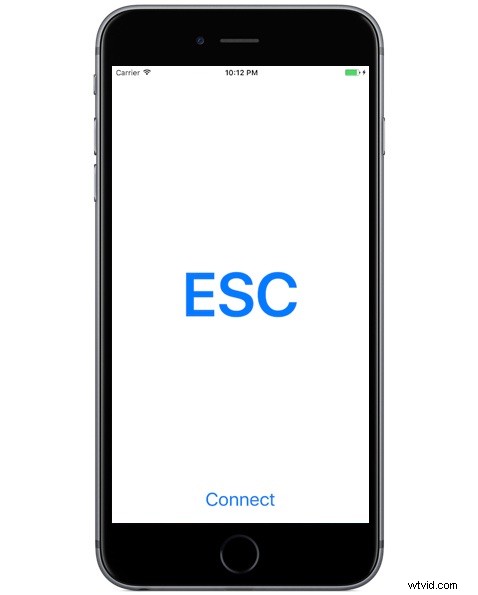
Encore une fois, cette application est une sorte de blague, mais on ne sait jamais, elle pourrait en fait être utile pour certains environnements de travail ou pour certains scénarios, en particulier dans une situation où la touche Échap virtuelle ne s'affiche pas en raison de l'activité de la barre tactile ou si l'application activé avec la Touch Bar est gelé. Et peut-être que vous aimez tellement la touche d'échappement que vous voulez transformer votre iPhone en un seul juste pour le plaisir ? Qui sait?
Hé, une application iPhone loufoque bat un dongle de clé d'échappement, n'est-ce pas ? (Et oui c'est aussi une blague).
Quoi qu'il en soit, amusez-vous avec ça, ou pas. C'est évidemment un peu bête. Maintenant, nous avons juste besoin de quelque chose d'équivalent pour taper la touche Échap sur l'iPad, car c'est aussi un peu compliqué (voire impossible, selon le clavier que vous utilisez avec l'iPad).
Sur une note plus sérieuse, si le fait de ne pas avoir accès à une touche d'échappement physique irrite l'utilisation de la barre tactile de votre MacBook Pro, votre meilleure solution consiste à remapper le verrouillage des majuscules en tant que touche d'échappement sur Mac, ce qui permettra au verrouillage des majuscules de servir de bouton ESC, ceci est en quelque sorte une solution de contournement frustrante car elle modifie l'emplacement de la touche ESC, mais certains utilisateurs de Mac Touch Bar peuvent s'y habituer. Sinon, vous devrez vous procurer le nouveau MacBook Pro 16″ ou d'autres modèles de Mac avec une clé d'échappement matérielle.
Merci à Caroline d'avoir envoyé cette trouvaille loufoque, et si vous avez d'autres trouvailles humoristiques ou intéressantes sur lesquelles vous tombez, n'hésitez pas à nous les envoyer !
